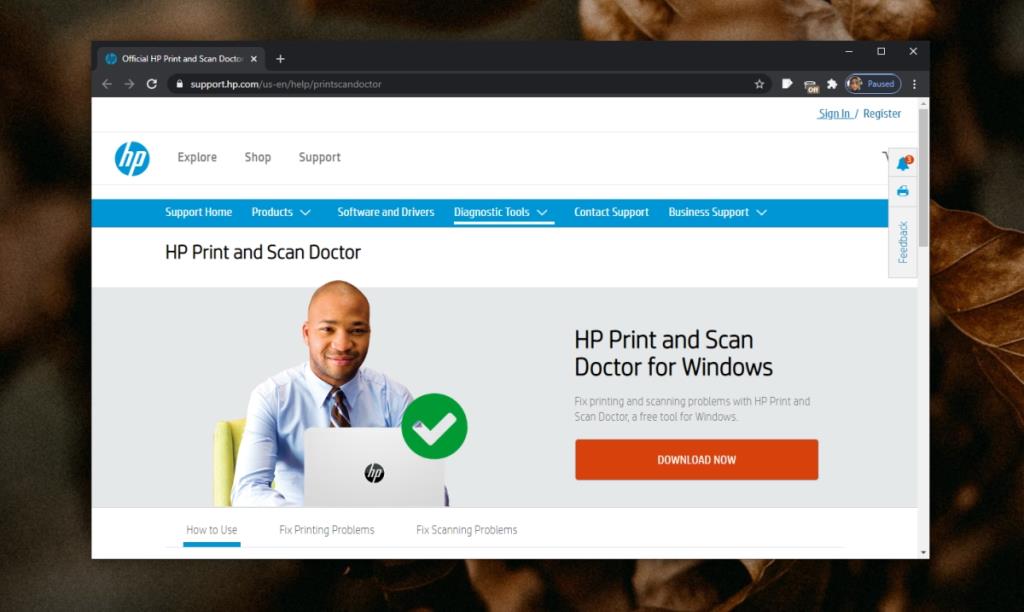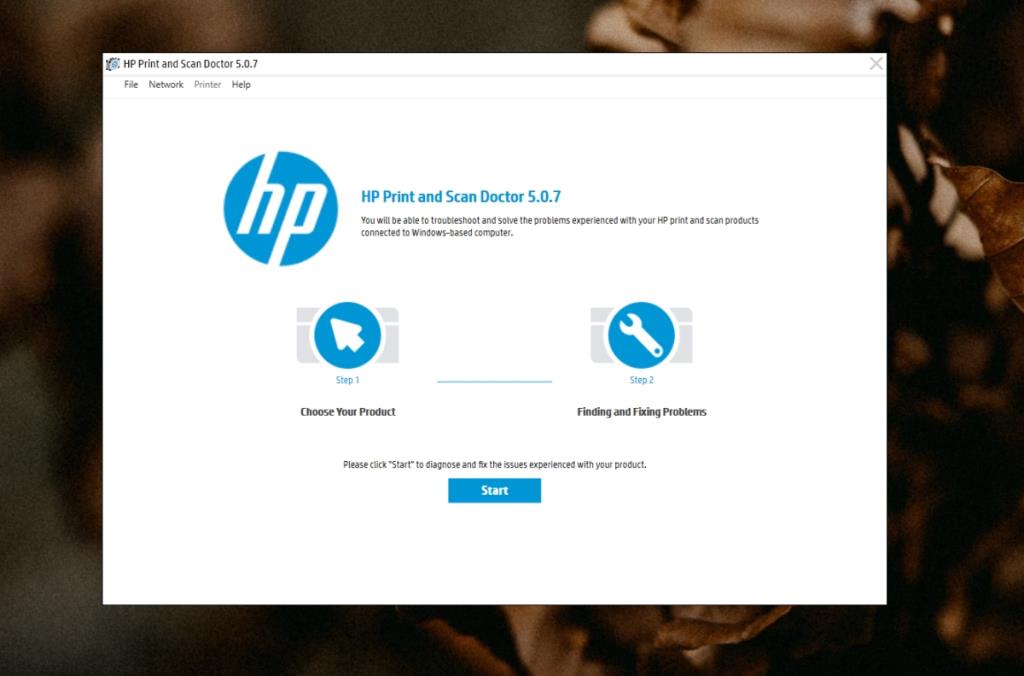تأتي الطابعات والماسحات الضوئية في وحدات كبيرة الحجم صناعية وتأتي في وحدات سطح مكتب صغيرة للاستخدام المنزلي. للاستخدام المنزلي ، يمكنك شراء طابعة وماسحة ضوئية في واحدة ، أو يمكنك شراؤها بشكل منفصل. يتوفر كلا النوعين من النماذج مع النماذج المركبة التي تكلف أكثر قليلاً من نموذج الغرض الواحد.
الطابعات والماسحات الضوئية هي أجهزة أخرق للعمل معها ؛ إنهم يميلون إلى العمل ببطء وغالبًا ما يواجهون مشاكل تتطلب وقتًا طويلاً وتدخلًا بشريًا لحلها.
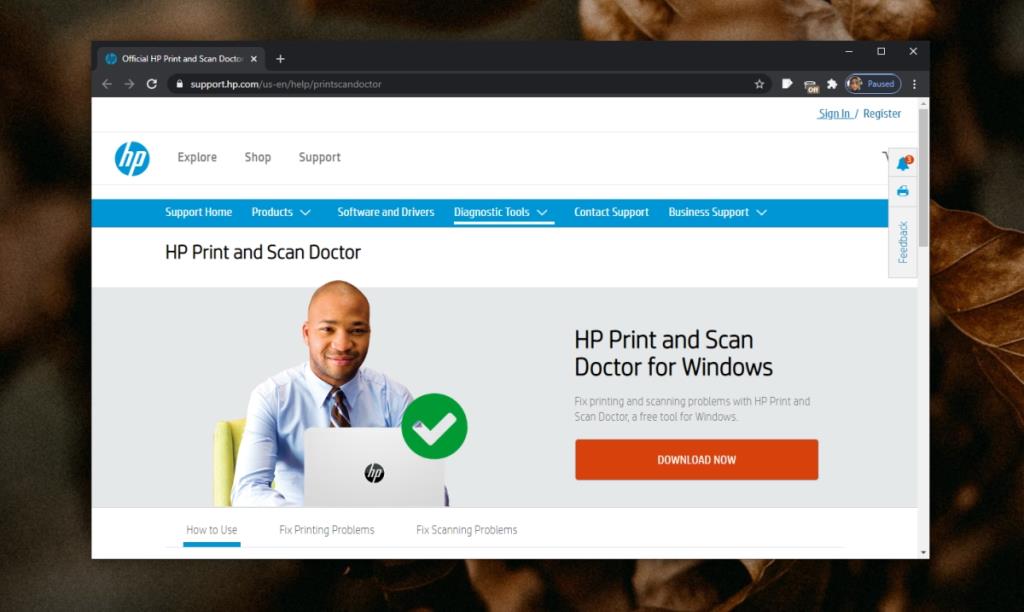
برنامج HP Print and Scan Doctor
يصعب استكشاف مشكلات الطابعات والماسحات الضوئية وإصلاحها نظرًا لأنه يكاد يكون من المستحيل العثور على المصدر. قد تكون هناك مشكلة في المنافذ أو البرامج أو برامج التشغيل أو التطبيق الذي تقوم بالمسح الضوئي أو الطباعة منه ، من بين أشياء أخرى.
تقوم HP بتصنيع الطابعات والماسحات الضوئية والماسحات الضوئية للطابعات المركبة. لمساعدة المستخدمين في استكشاف مشكلات أجهزتهم وإصلاحها ، فإنه يحتوي على أداة مخصصة للمهمة تسمى HP Print and Scan Doctor.
برنامج HP Print and Scan Doctor هو تطبيق مجاني تم تطويره بواسطة HP. تعمل حصريًا مع طابعات HP والماسحات الضوئية. لا يمكنك استخدامه مع الطابعات أو الماسحات الضوئية من الشركات المصنعة الأخرى. هذا التطبيق هو تطبيق غير أساسي إذا كنت تبحث عن الطباعة أو المسح الضوئي من جهاز HP ، ومع ذلك ، إذا كنت تواجه مشكلات في الطابعة أو الماسح الضوئي ، فيجب استخدام هذا التطبيق لمحاولة حلها.
التنزيل والتثبيت
يمكنك تنزيل HP Print and Scan Doctor من موقع HP الرسمي هنا . انقر فوق الزر "تنزيل الآن" واحفظ الملف على القرص المحلي الخاص بك. لتثبيت التطبيق ، ما عليك سوى تشغيل ملف EXE الذي قمت بتنزيله.
قم باستكشاف الأخطاء وإصلاحها باستخدام HP Print and Scan Doctor
يمكن لتطبيق HP Print and Scan Doctor استكشاف مشاكل الطابعة والماسحة الضوئية وإصلاحها. الخاص بك يجب أن تكون مثبتة بالفعل طابعة لاستخدامه، اتبع الخطوات التالية.
- قم بتوصيل الطابعة / الماسح الضوئي بنظامك .
- قم بتشغيل الطابعة / الماسح الضوئي.
- قم بتشغيل HP Print and Scan Doctor.
- انقر فوق "اختر منتجك" واسمح للتطبيق باكتشاف طراز الطابعة المرفقة.
- اختر كيفية توصيل الطابعة بالنظام.
- حدد جهازك من القائمة.
- لاستكشاف مشكلات الطباعة وإصلاحها ، انقر فوق إصلاح الطباعة.
- لاستكشاف مشكلات المسح وإصلاحها ، انقر فوق Fix Scanning.
- اسمح للتطبيق بتشغيل فحص كامل .
- اتبع أي إرشادات يقدمها وقم بتطبيق أي إصلاحات يوصي بها.
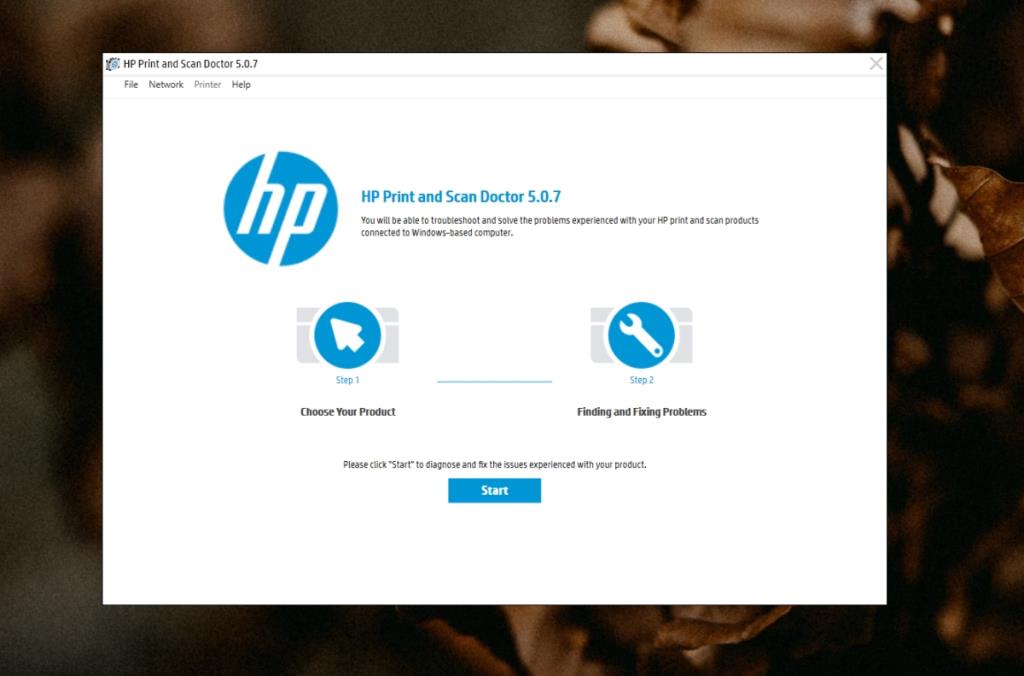
فحص صحة الطابعة / الماسح الضوئي
عندما يكمل برنامج HP Print and Scan Doctor المسح الضوئي ، فإنه يمنح الطابعة / الماسح الضوئي فحصًا صحيًا كاملاً. سيتحقق مما إذا كانت الخدمات المطلوبة للطباعة قيد التشغيل ، وتم تثبيت برامج التشغيل الصحيحة ، وتحديث برامج التشغيل ، والجهاز متصل بالمنفذ الصحيح ، ولا يوجد شيء عالق في قائمة انتظار الطباعة ، والجهاز متصل بالإنترنت.
باختصار ، سيقوم التطبيق باستكشاف كل شيء وإصلاحه من جانب البرنامج.
- لكل شيء يعمل كما ينبغي ، سترى علامة اختيار خضراء بجانبه.
- إذا نجح التطبيق في حل مشاكل أحد المكونات ، فسيشير إلى ذلك من خلال رمز مفتاح الربط.
- إذا أجرى التطبيق اختبارًا على أحد المكونات وفشل الاختبار وتم تخطيه لاحقًا ، فسترى علامة تعجب صفراء.
- سيشير الصليب الأحمر إلى وجود مشاكل في الجهاز. انقر فوقه واتبع الإرشادات التي تراها على الشاشة لحل المشكلة.

HP Print and Scan Doctor - اختبارات فاشلة
إذا فشل HP Print and Scan Doctor في إجراء اختبار ، فقد يشير ذلك إلى وجود مشكلات في الأجهزة. تأكد من إعداد الطابعة بشكل صحيح ومن عدم وجود انحشارات للورق. انتقل إلى دليل استكشاف الأخطاء وإصلاحها الأساسي للطابعات ثم حاول تشغيل تطبيق HP Print and Scan Doctor مرة أخرى.
إذا كانت الطابعة غير متصلة ، فجرّب هذه الإصلاحات.
استنتاج
يعد تطبيق HP Print and Scan Doctor تطبيقًا رائعًا لإصلاح مشكلات الطابعة والماسح الضوئي. يجب عليك استخدامه جنبًا إلى جنب مع مستكشف أخطاء الطابعة ومصلحها في نظام التشغيل Windows 10. إنه يعمل مع كل من طرز HP الأحدث والأقدم القديمة.